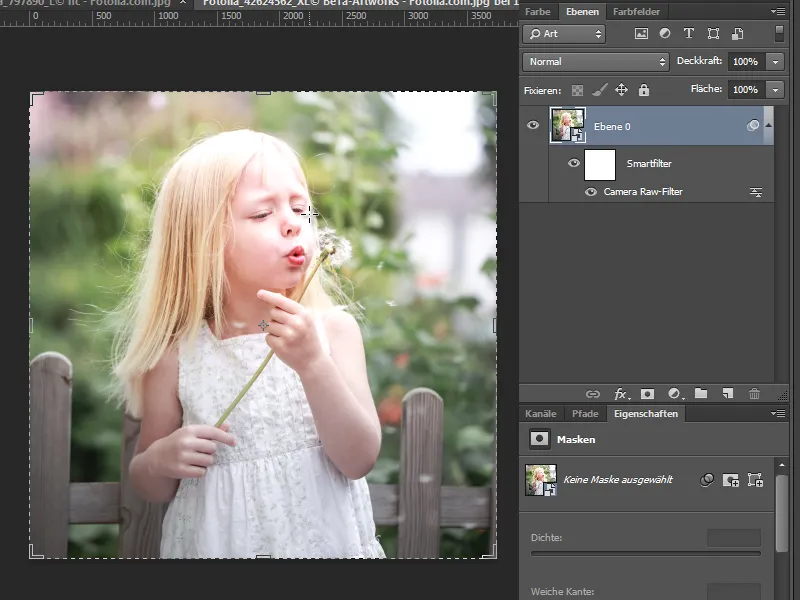W Camera Raw 8 znowu pojawiło się kilka ulepszeń w istniejących funkcjach, a także kilka nowych narzędzi.
Filtr Camera Raw
Nowością jest to, że teraz w Photoshopie można otwierać pliki JPG już otwarte także w Camera Raw. W menu filtrów Photoshopa pojawił się Filtr Camera Raw (Ctrl+Shift+A).
Dzięki temu można wykonać wiele podstawowych korekt (tonacja, nasycenie, kontrast, korekty perspektywy, ...) już w Camera Raw, bez konieczności tworzenia wielu warstw korekcyjnych z odpowiadającymi im maskami w Photoshopie. Oczywiście dostępne są mi tylko możliwości korekcyjne w Camera Raw, które nie dotyczą specjalnie pracy z plikami Raw.
Wskazówka: Zawsze konwertuj warstwę do obiektu inteligentnego, aby zachować możliwość dokonywania zmian w korektach w Camera Raw w dowolnym momencie. Camera Raw stał się zatem inteligentnym filtrem i elegancko wpasowuje się w pracę nad obróbką zdjęć.
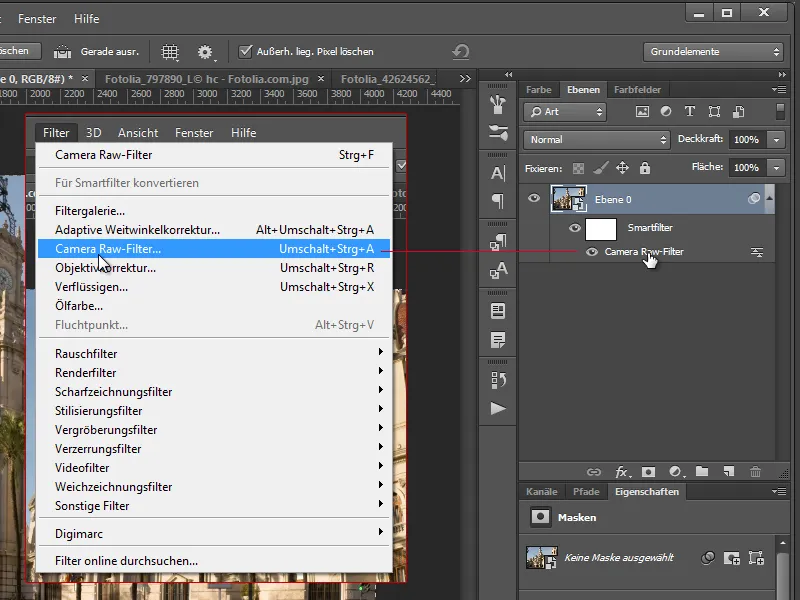
Zautomatyzowane korekty perspektywiczne
W zakładce Ręczne w Korekcie obiektywu pojawiłem się nowy obszar o nazwie Pionowo. Zawiera on pasek z pięcioma symbolami. Lewy symbol, trochę oddalony od pozostałych, oznacza Resetowanie. Trzy prawe symbole służą do niezależnego wyrównywania krzywych linii poziomych i pionowych, a także jednoczesnego ich wyrównania. Litera A oznacza Automatycznie i wykonuje jednocześnie korekty w poziomie i w pionie. Skrajny prawy symbol dodatkowo skaluje wynik tak, aby zachować oryginalny proporcjonalny wymiar.
To fajne ulepszenie, ponieważ Camera Raw dosyć nieźle rozpoznaje błędy perspektywy na zdjęciu i poprawia je jednym kliknięciem.
Chciałbym zwrócić uwagę na to, że korekta w obszarze Pionowo działa tylko osobno od ręcznych korekt perspektywicznych pod Transformacja. Działa więc tylko jedno z nich.
Do korekty w obszarze Pionowo dodano też nowość, która pozwala rozszerzyć wyniki korekcyjne na całej serii zdjęć jednego motywu. Dzięki temu wyniki korekty są synchronizowane na spójnej serii. Może to być sensowne, jeśli chcę na przykład stworzyć HDR z mojej serii zdjęć. Ale można też najpierw wykonać HDR, a następnie poprawić perspektywę na zdjęciu końcowym.
Nowe opcje przy lokalnych korektach w naprawie obszarowej
Pojawiła się także nowość w Naprawie obszarowej.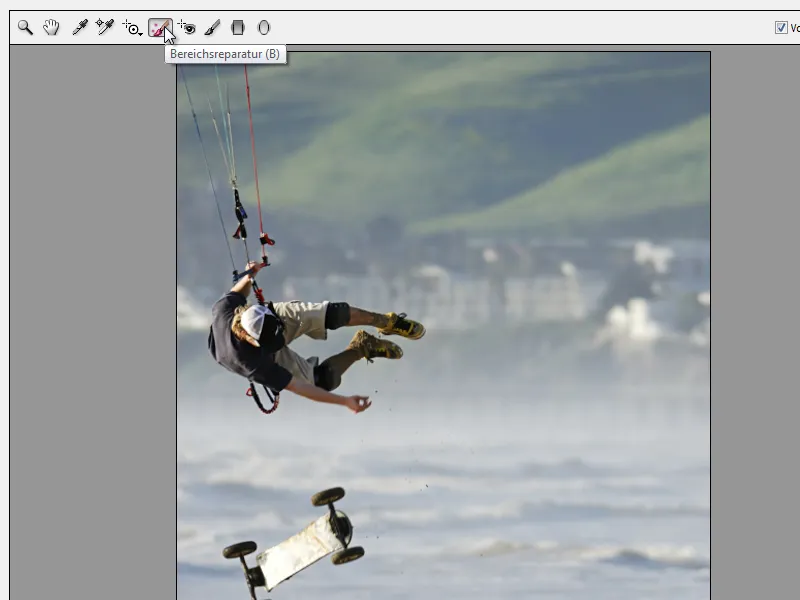
Po aktywowaniu Naprawy obszarowej (B) znajdziesz w prawym menu pole wyboru do aktywacji automatycznego rozpoznawania obszaru błędów na zdjęciu, które możesz regulować poprzez odpowiedni suwak tolerancji. Widok jest podobny do Wybierania zakresu kolorów z odpowiednią tolerancją.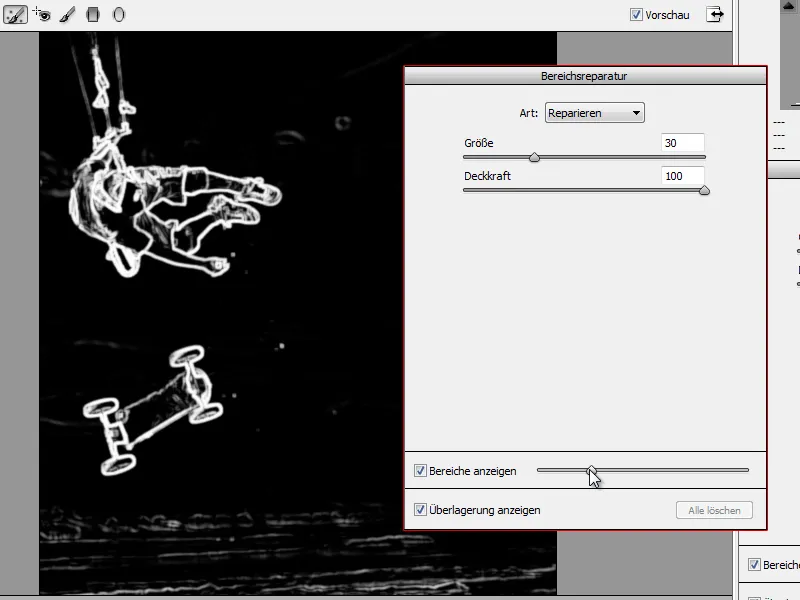
W ten sposób można celowo usuwać błędy na zdjęciu w odrębnym widoku. Jeśli więc są zakłócenia na moim zdjęciu, po prostu je zaznaczam, a Camera Raw sam znajduje obszary źródłowe do naprawy i naprawia obszar zdjęcia.
Poprzez aktywację opcji Pokazuj nakładkę zobaczysz, gdzie zostały już naprawione zakłócenia i gdzie w trakcie aktywnej naprawy Camera Raw użyje obszaru źródłowego zamiast naprawionego obszaru.
Dla optymalnej kontroli najlepiej jest przeprowadzić naprawę obszarową w normalnym trybie widoku i ponownie aktywować rozpoznanie obszaru po sprawdzeniu wyników w poszukiwaniu pominiętych zakłóceń na zdjęciu. Nowością jest to, że obszar źródłowy przypisany przez Camera Raw można teraz ponownie wybrać, naciskając klawisz Ukośnik (Slash).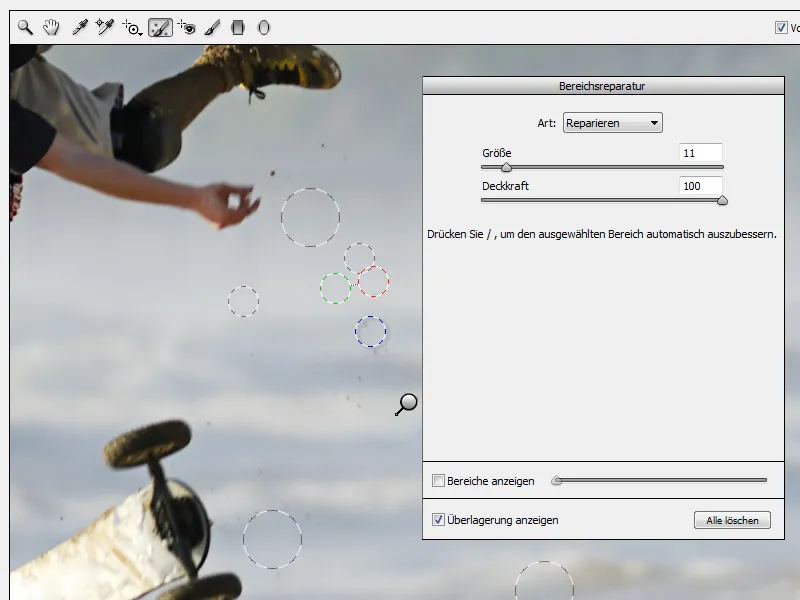
Pojawiła się także nowość polegająca na tym, że za pomocą Narzędzia naprawy obszarowej można teraz bezpośrednio wybierać większe obszary naprawy na zdjęciu, przytrzymując lewy przycisk myszy. Ważne jest, aby wiedzieć, że Camera Raw wymaga równie dużego obszaru źródłowego do naprawy. Oznacza to, że obszar nie może być zbyt duży, aby naprawa nie powiodła się. Ale poza tym jest to dość fajne i w pewnym stopniu odnosi się do Narzędzia pędzla naprawy obszarowej w Photoshopie.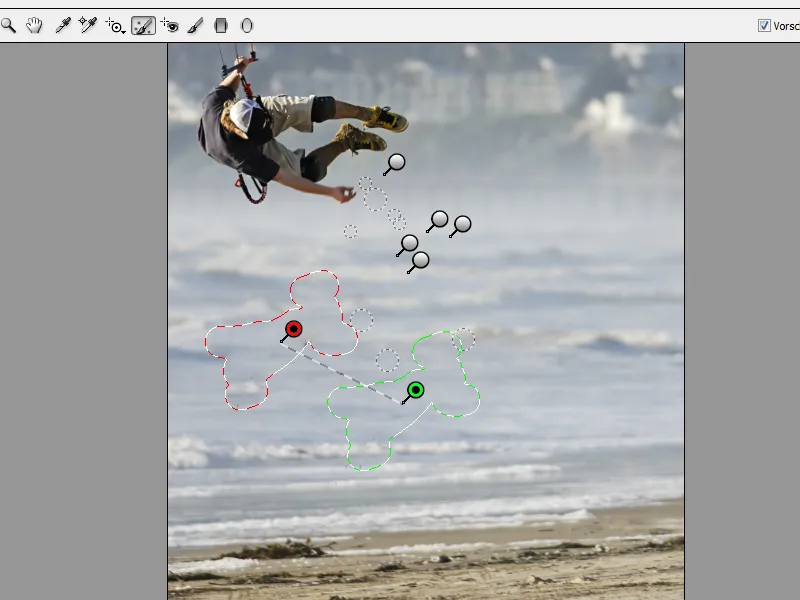
Warto dodać, że Adobe w pomocy nazwało naprawę obszarową również Narzędziem usuwania niedoskonałości (patrz http://helpx.adobe.com/pl/photoshop/using/whats-new.html). Pod tym względem Adobe dobrze to nazwało, ale ponieważ bardziej przypomina naprawę obszarową w Photoshopie, cieszę się, że w Camera Raw ma taką samą nazwę.
Nowe narzędzie do lokalnych korekt: filtr kołowy (U)
Podczas gdy w poprzedniej wersji istniało narzędzie Filtru gradientowego, za pomocą którego można było nakładać liniowe gradienty na obszary korekty, Camera Raw 8 posiada teraz narzędzie Filtra kołowego do okrągłych lub eliptycznych obszarów korekty. Aby uzyskać okrągłe gradienty kołowe, jak również w przypadku innych narzędzi, po prostu przytrzymaj klawisz Shift.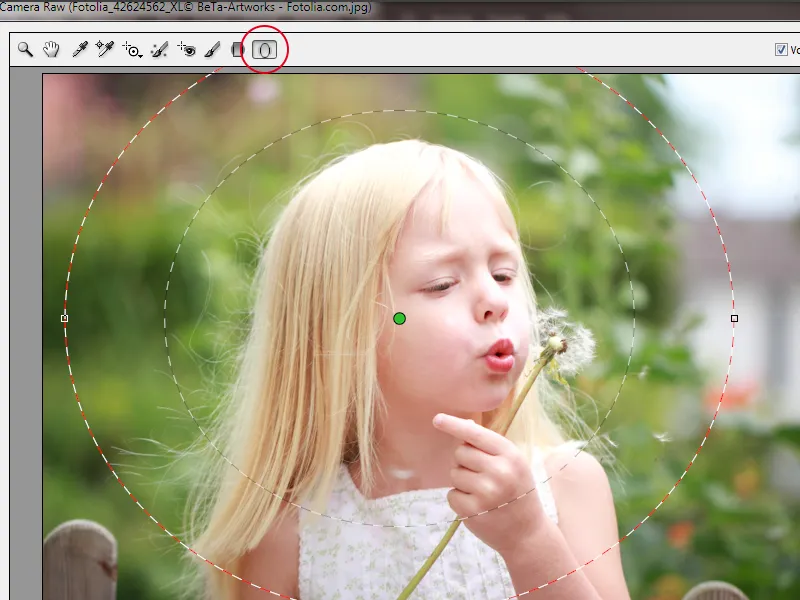
Radyalny przebieg można oczywiście jeszcze zmienić w pozycji i kształcie. Przesuwając czerwony punkt w środku, zmieniam przebieg radyalny. Za pomocą linii bocznej mogę zmienić kształt.
Korekcję przejścia ustalam za pomocą regulatora Obróbka krawędzi. Im wyższa jest ustawiona miękkość, tym bardziej miękki jest przejście. Z kolei niska wartość daje twarde przejście.
Gdzie chcę zastosować swoją korektę określam za pomocą przycisków polecenia Wewnętrzny i Zewnętrzny. I można zacząć eksploatację ustawień korekcyjnych. Radyalny filtr jest idealny do ustawienia ostrości na środku motywu i nieco osłabienia obszaru brzegowego w działaniu.
Mogę także zastosować kilka filtrów radyalnych, aby na przykład równocześnie obrabować obszar wewnętrzny i zewnętrzny.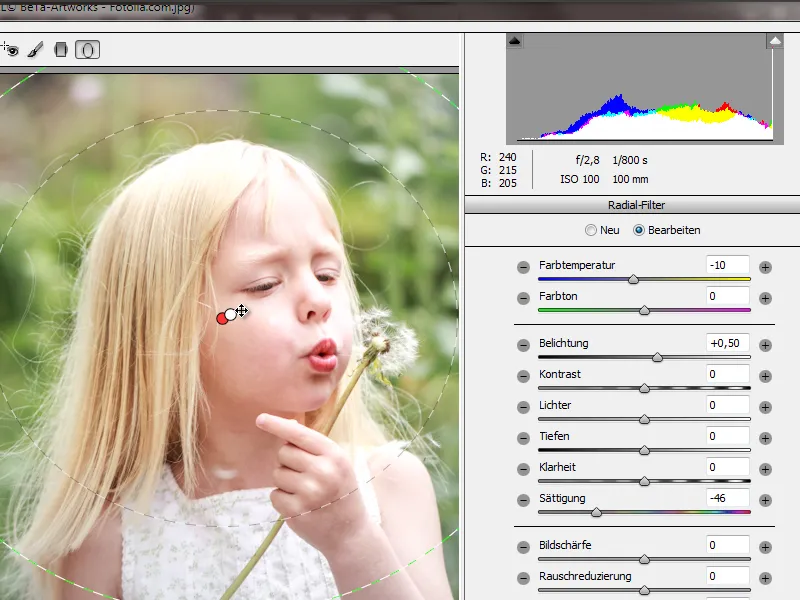
Kilka małych skrótów klawiszowych do filtra radyalnego, które znajdują również zastosowanie przy filtrze gradientowym:
• H>Wyłączenie całej korekty
• V>Wyłączenie nakładki
• X>Zmiana obszaru zastosowania efektu na Wewnętrzny i Zewnętrzny
I gotowa jest moja szybka lokalna korekta za pomocą filtra radyalnego w Camera Raw jako Smartfilter.